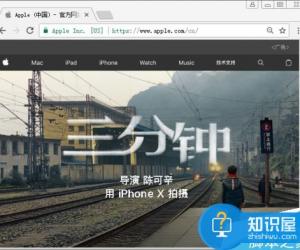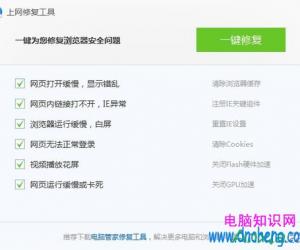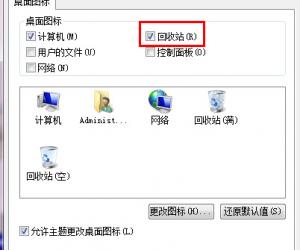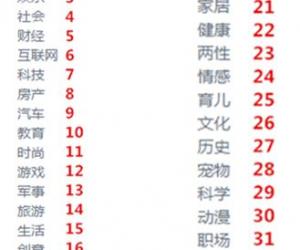Win7系统桌面创建透明文件夹教程 Win7系统电脑文件夹怎么变透明方法
发布时间:2017-12-19 11:16:34作者:知识屋
Win7系统桌面创建透明文件夹教程 Win7系统电脑文件夹怎么变透明方法 我们在使用电脑的时候,总是会遇到很多的电脑难题。当我们在遇到了Win7桌面文件夹怎么变透明的时候,那么我们应该怎么办呢?今天就一起来跟随知识屋的小编看看怎么解决的吧。
Win7桌面文件夹怎么变透明?
1、首先第一步我们需要做的就是进入到电脑的桌面上,然后在桌面上找到需要设置的文件夹,接着使用电脑的鼠标对其进行右键点击操作,这个时候就会看到弹出一个选项列表,选择属性就可以了。
2、当我们在完成了上面的操作步骤以后,现在已经进入到属性的页面中了,接着切换到自定义中,对更改图标进行点击,然后对空白图标进行选择,设置好了进行确认。
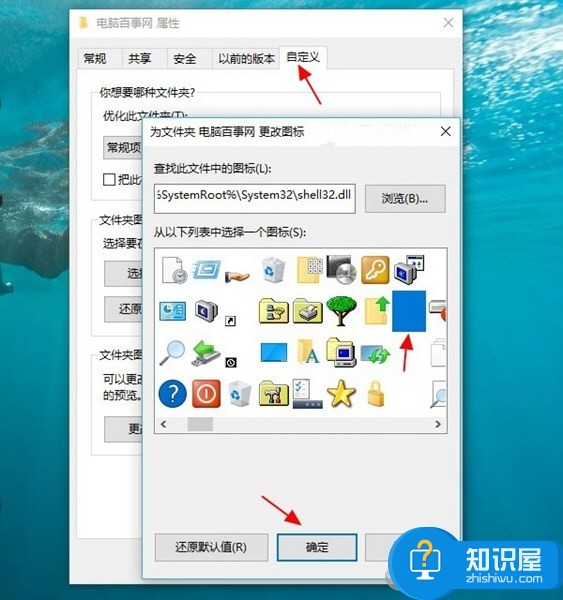
3、这个时候我们就可以看到电脑桌面上的文件夹已经是透明了。现在我们就要对文字进行隐藏,直接对其文件夹进行右键点击,然后在弹出的选项中选择重命名。
4、现在我们继续进行右键点击,然后直接对插入Unicode控制字符进行选择,随便选择一个就可以了。
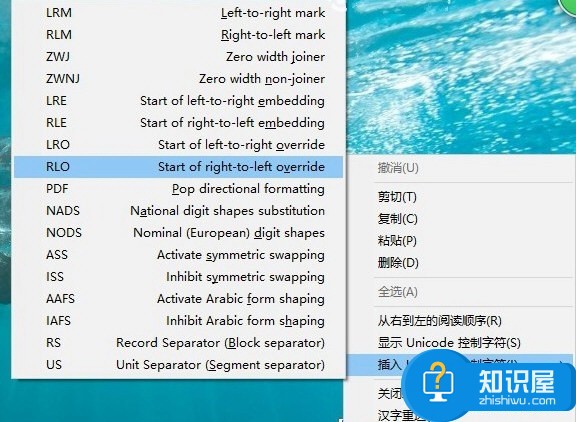
5、现在我们就可以看到这个文件夹已经全部的隐藏不见了,当鼠标放上去的时候就可以看到了。
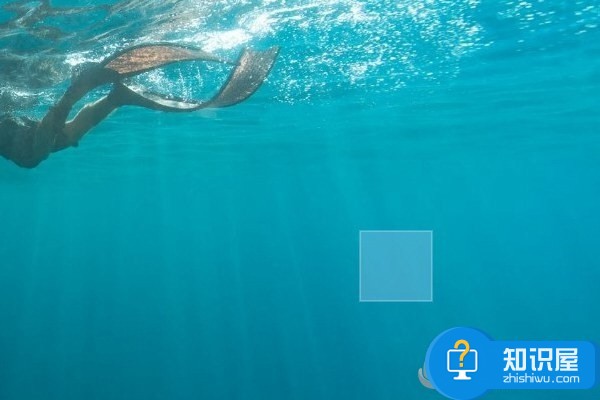
对于我们在遇到了Win7桌面文件夹怎么变透明的时候,那么我们就可以利用到上面给你们介绍的解决方法进行处理,希望能够对你们有所帮助。
知识阅读
软件推荐
更多 >-
1
 一寸照片的尺寸是多少像素?一寸照片规格排版教程
一寸照片的尺寸是多少像素?一寸照片规格排版教程2016-05-30
-
2
新浪秒拍视频怎么下载?秒拍视频下载的方法教程
-
3
监控怎么安装?网络监控摄像头安装图文教程
-
4
电脑待机时间怎么设置 电脑没多久就进入待机状态
-
5
农行网银K宝密码忘了怎么办?农行网银K宝密码忘了的解决方法
-
6
手机淘宝怎么修改评价 手机淘宝修改评价方法
-
7
支付宝钱包、微信和手机QQ红包怎么用?为手机充话费、淘宝购物、买电影票
-
8
不认识的字怎么查,教你怎样查不认识的字
-
9
如何用QQ音乐下载歌到内存卡里面
-
10
2015年度哪款浏览器好用? 2015年上半年浏览器评测排行榜!